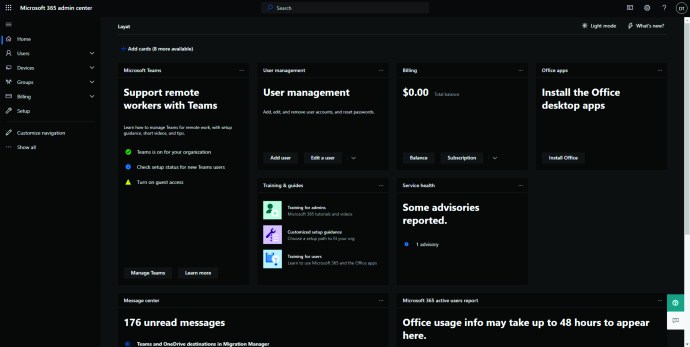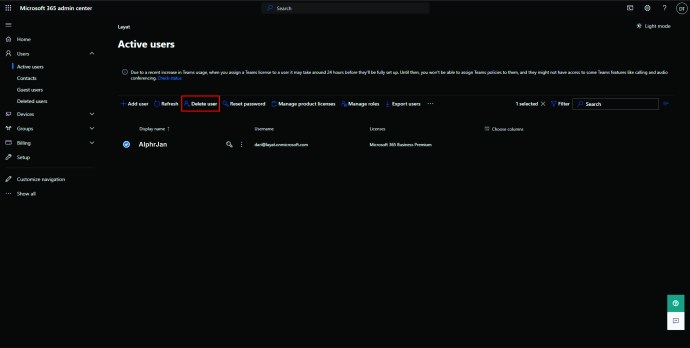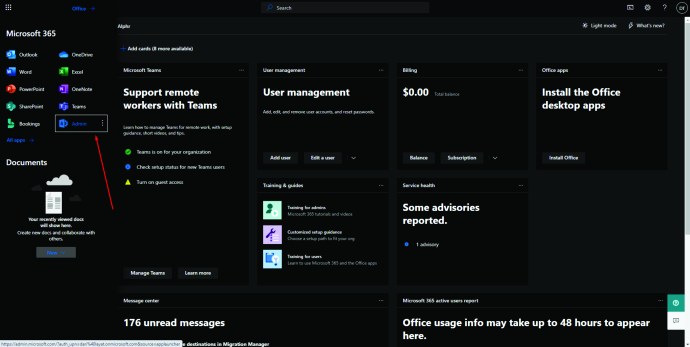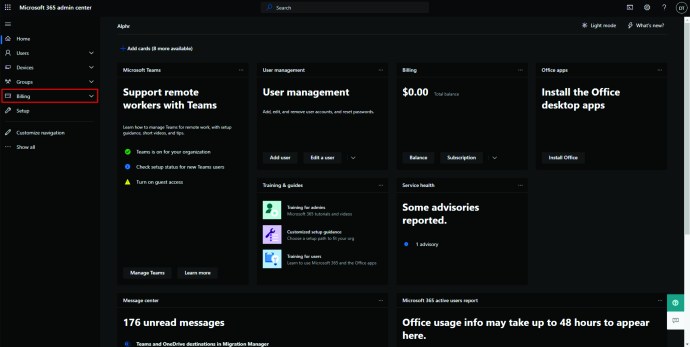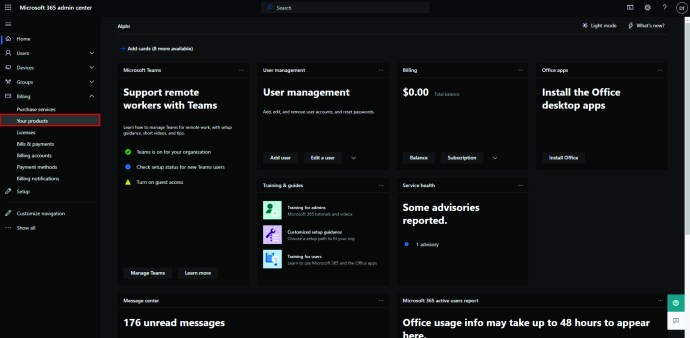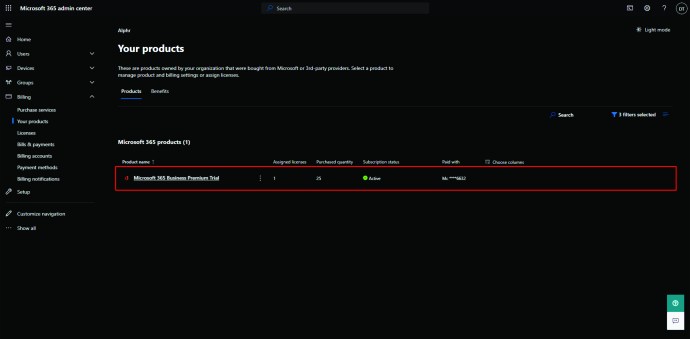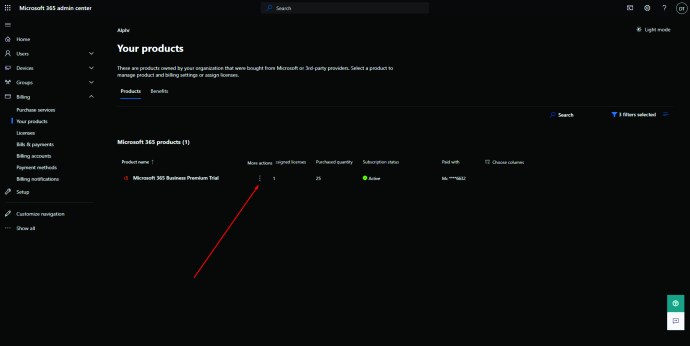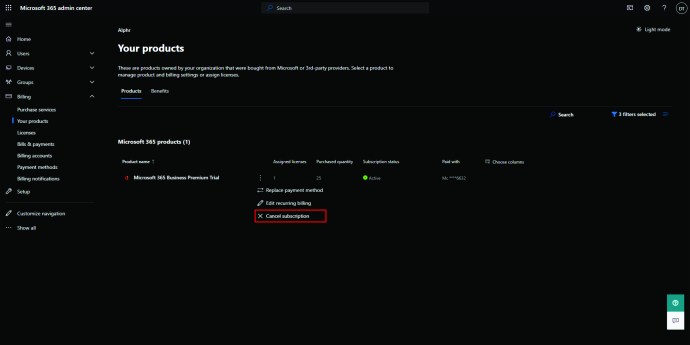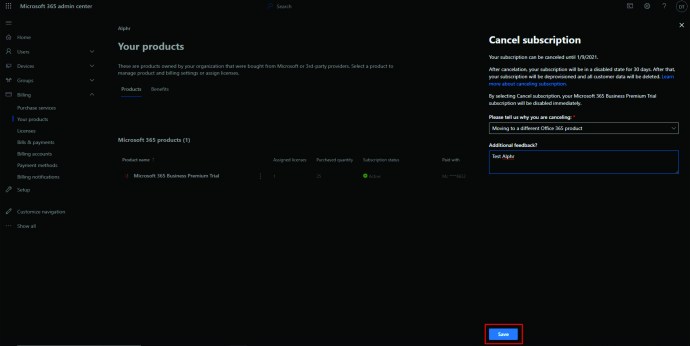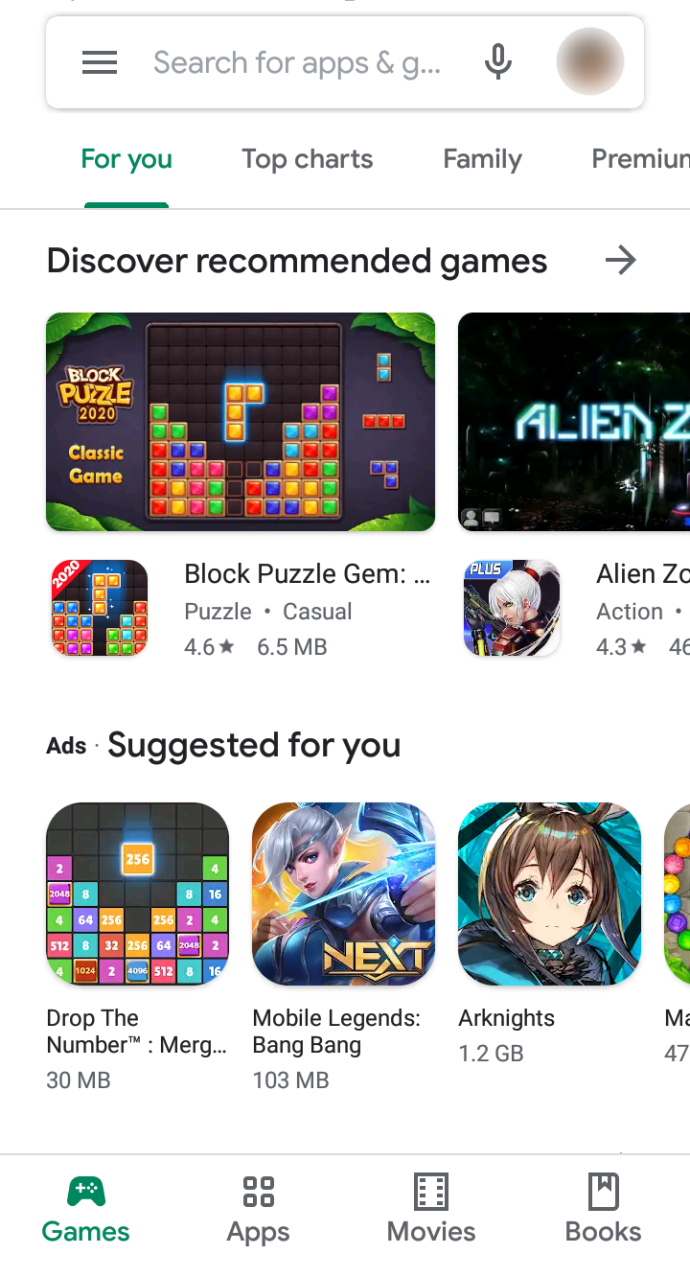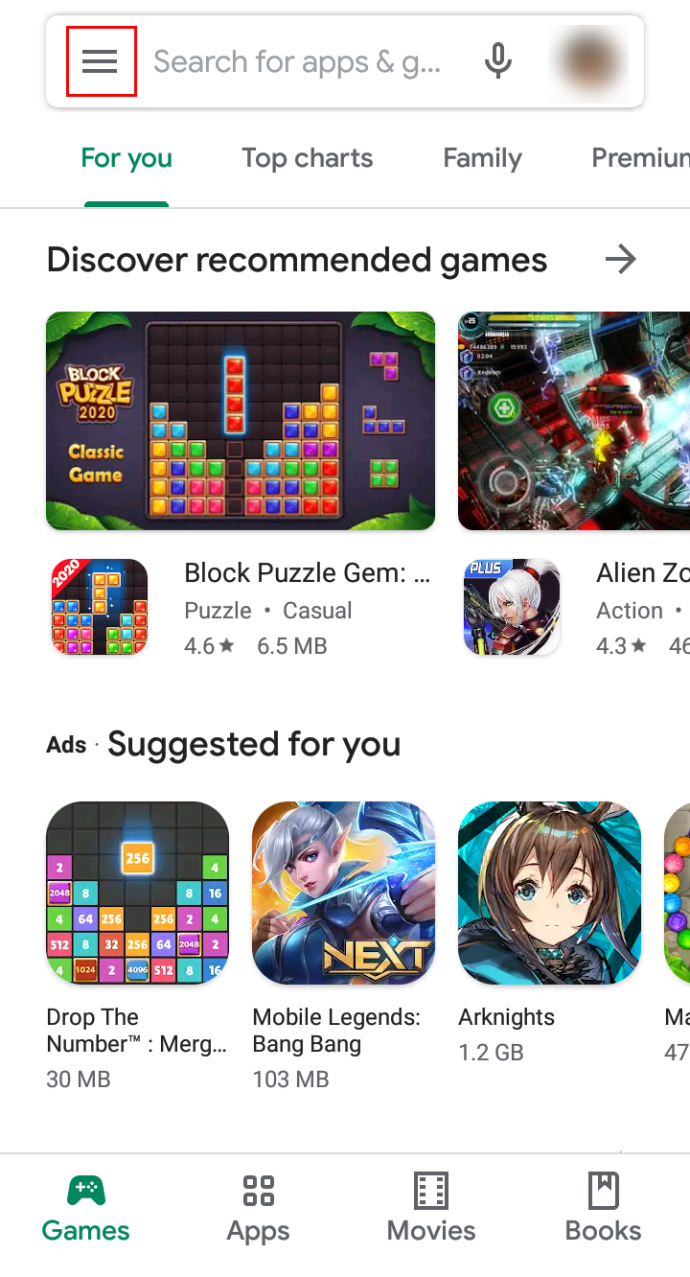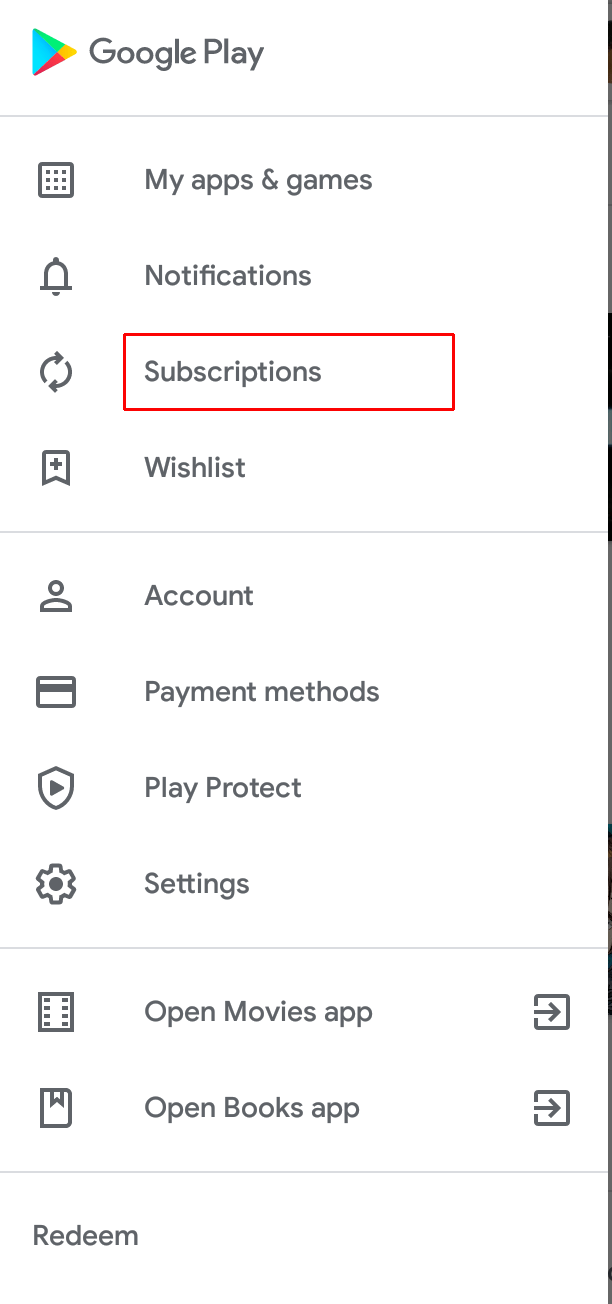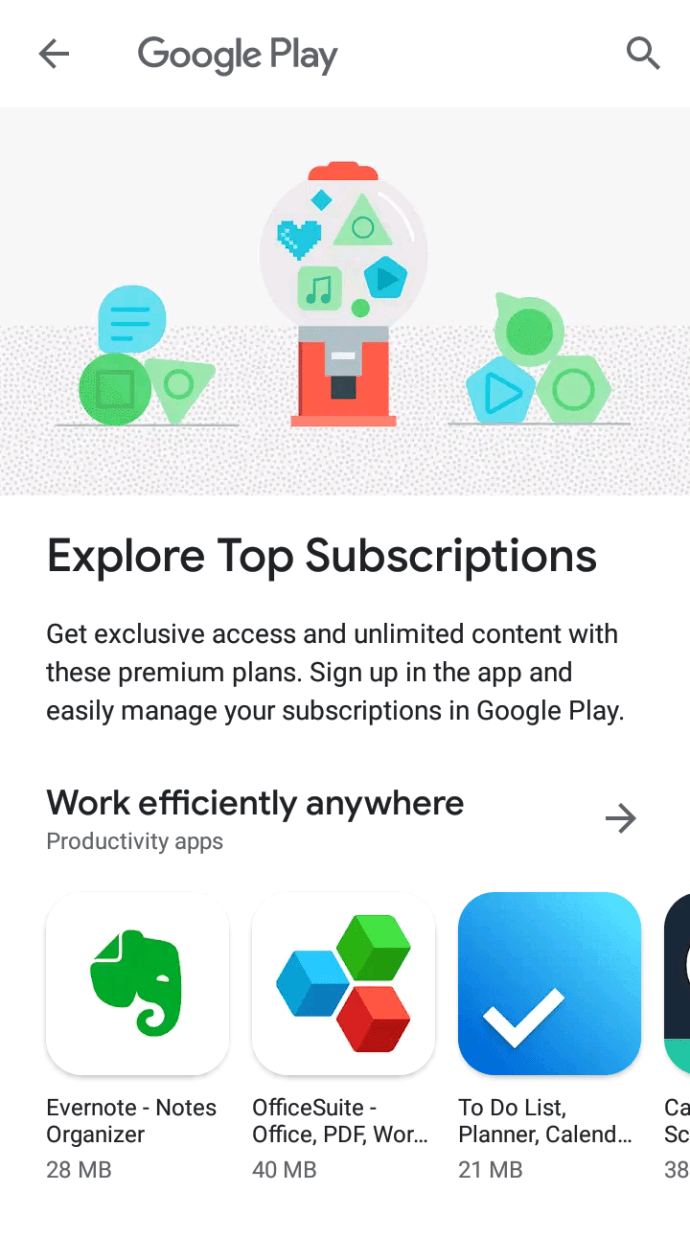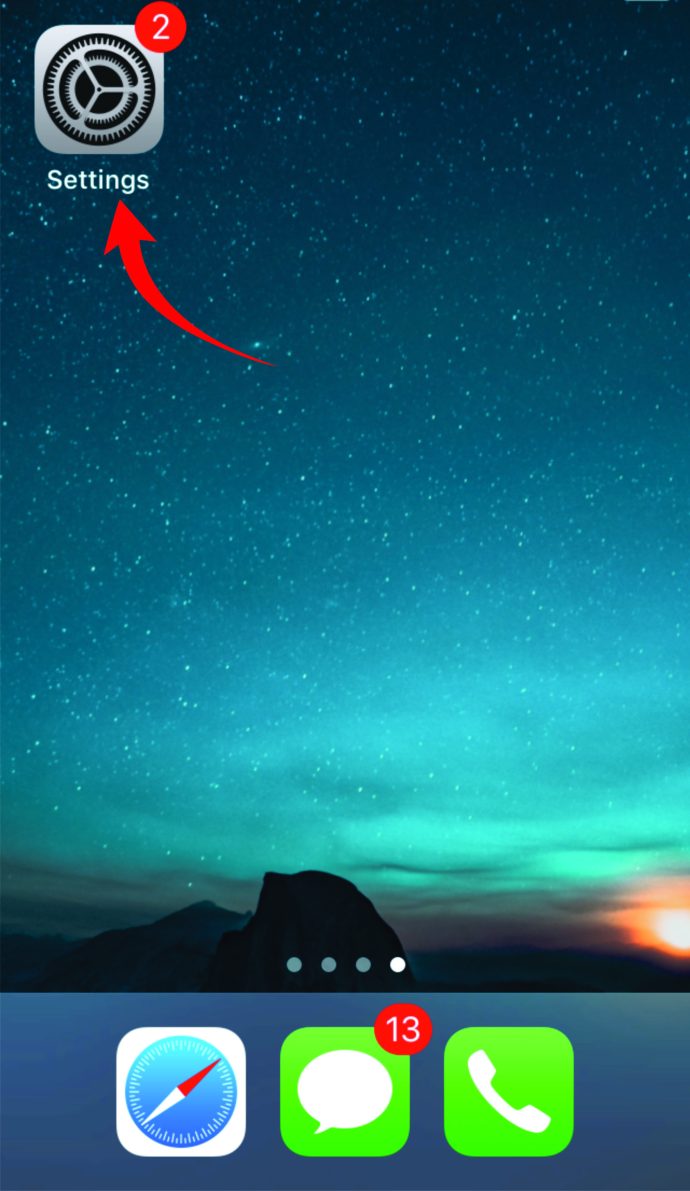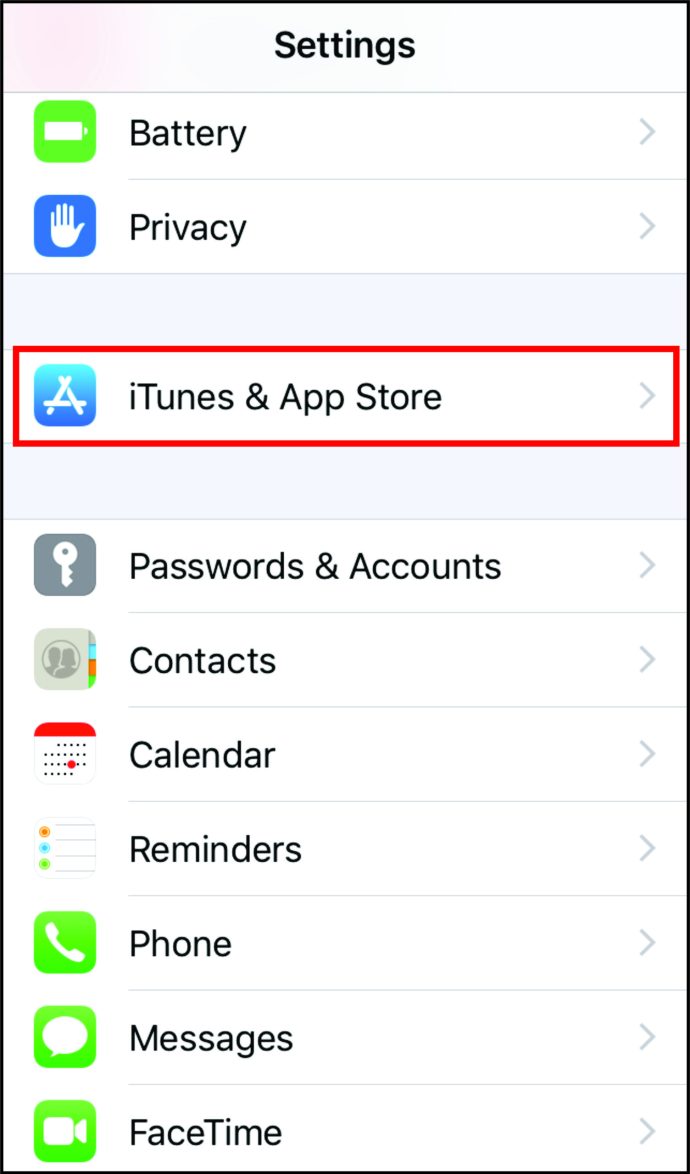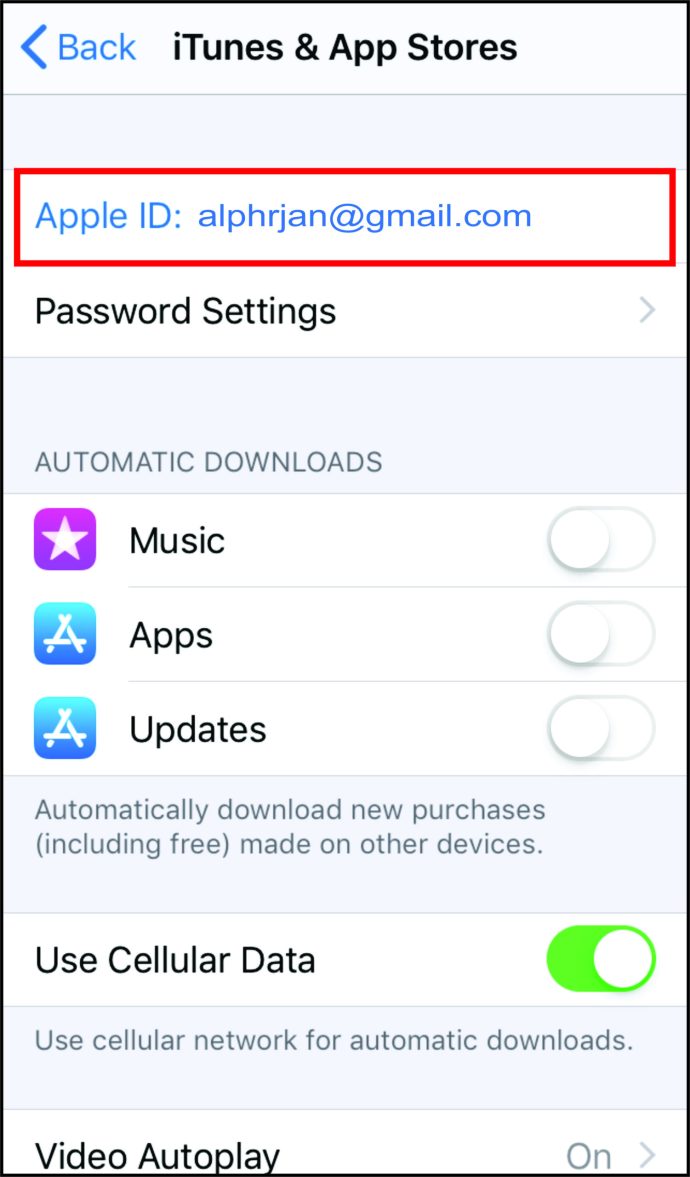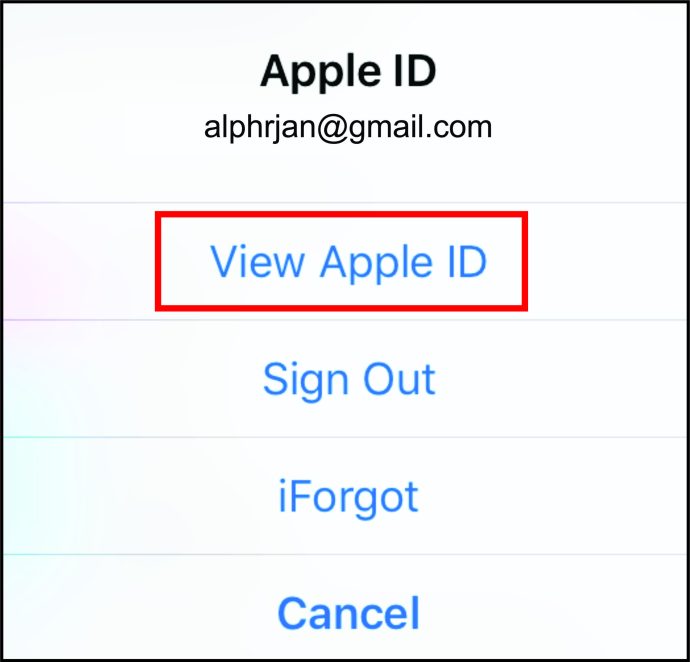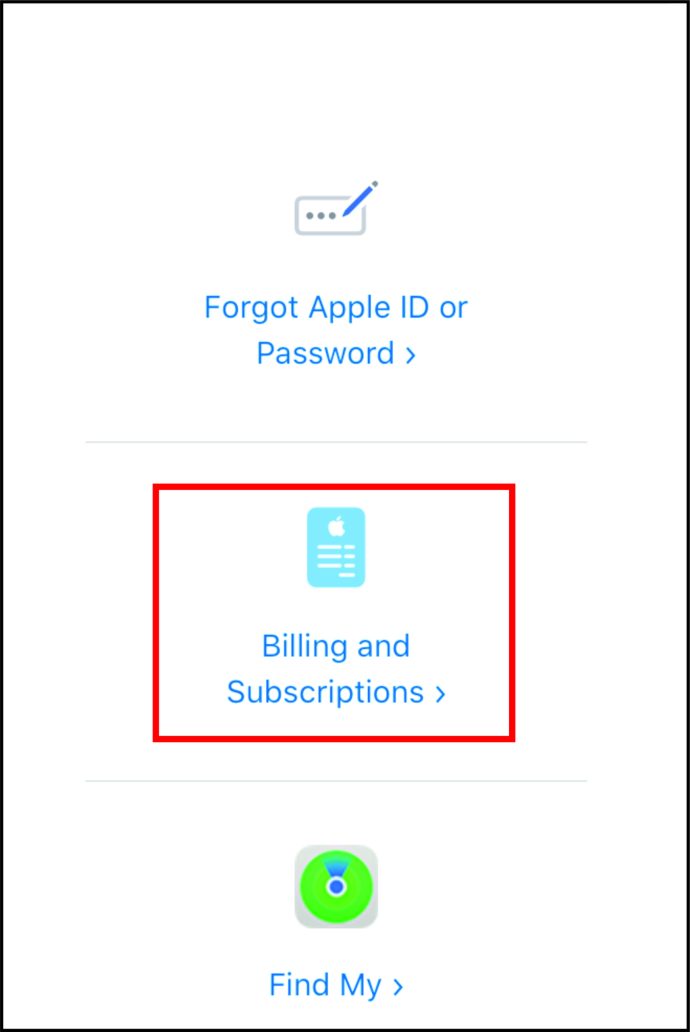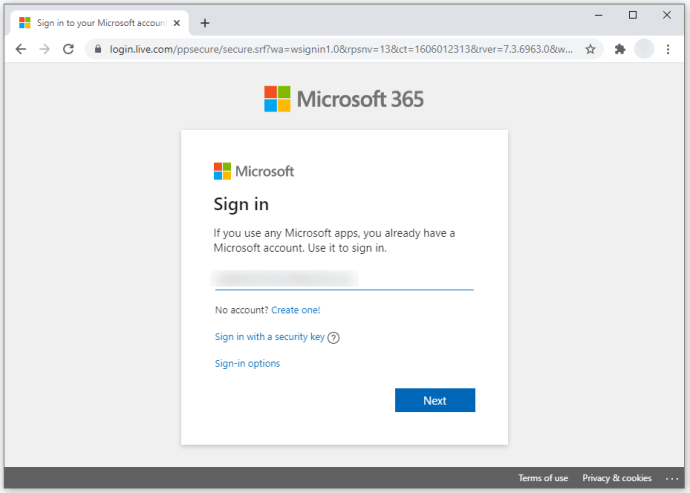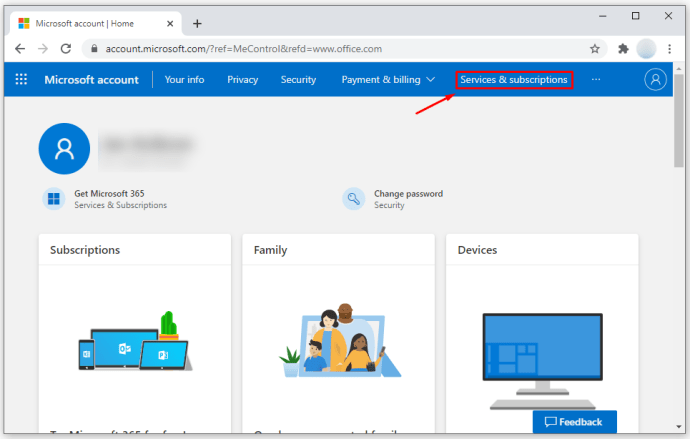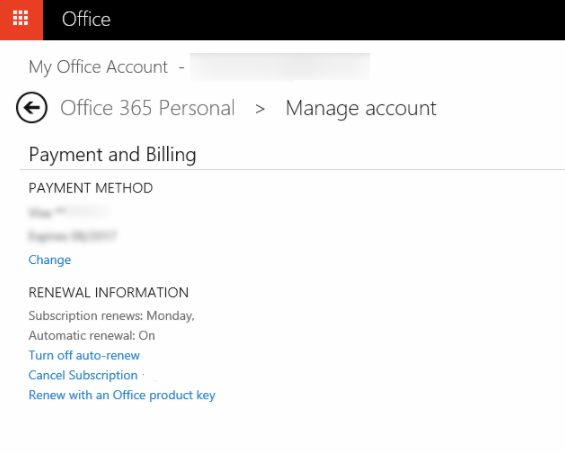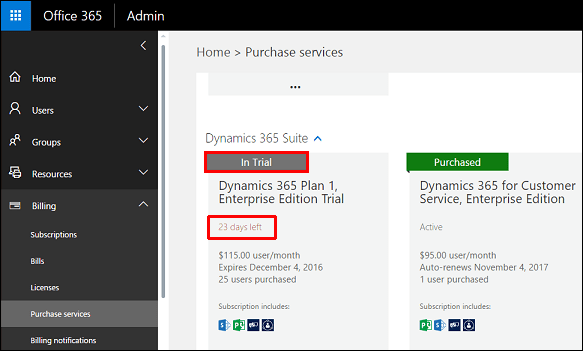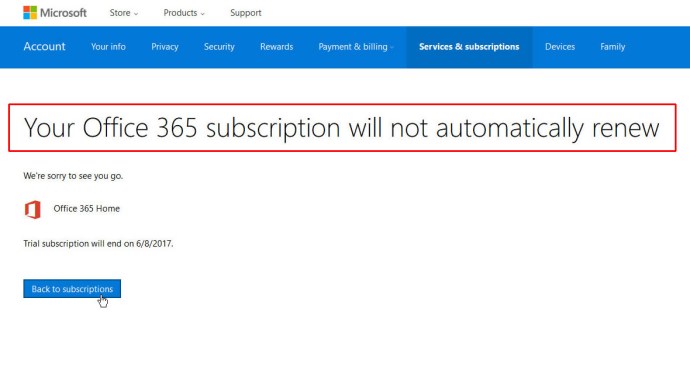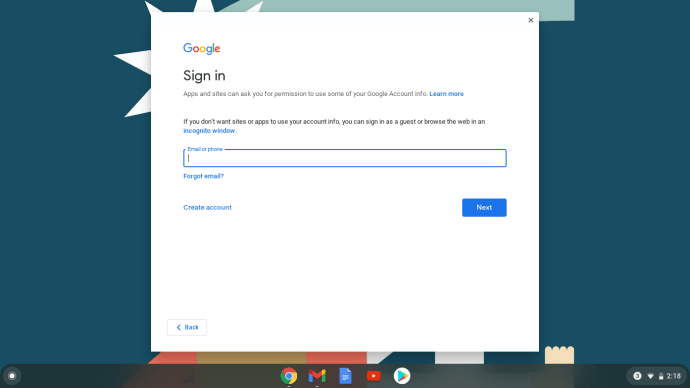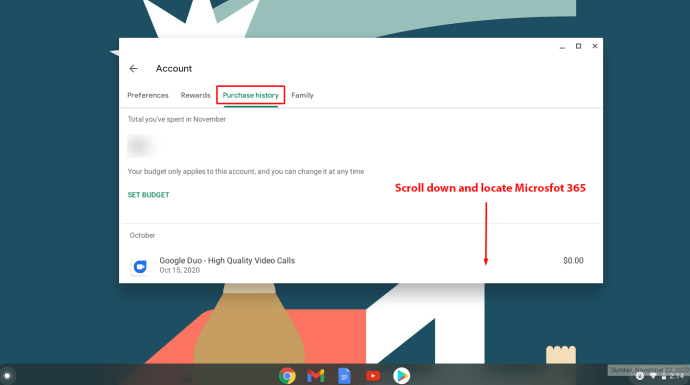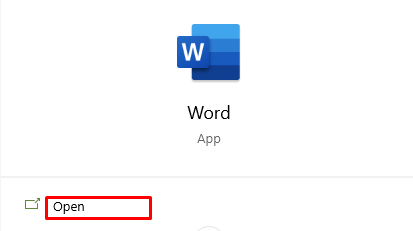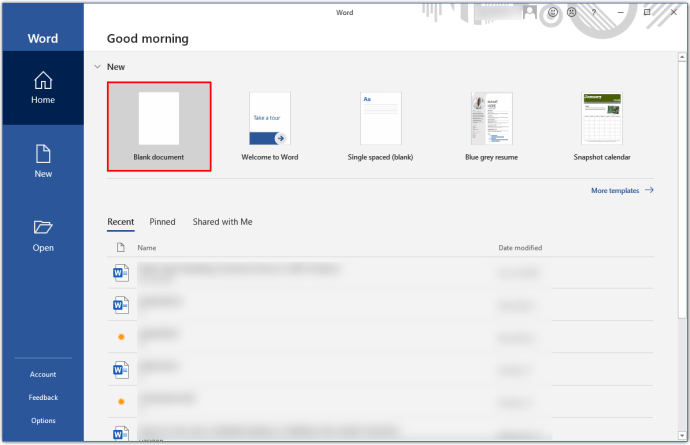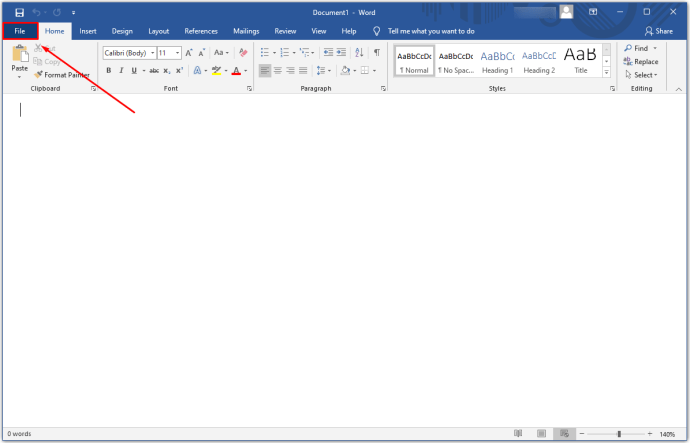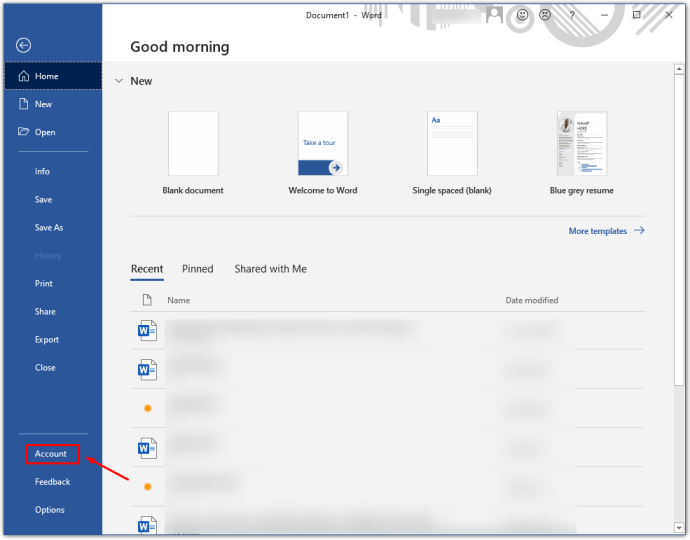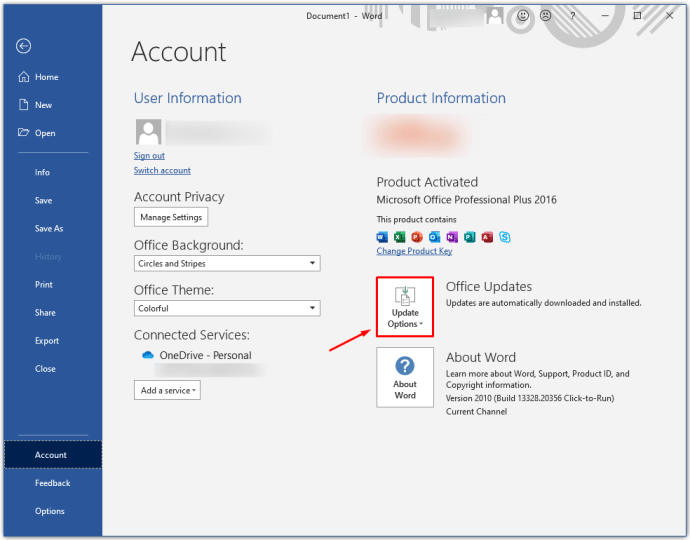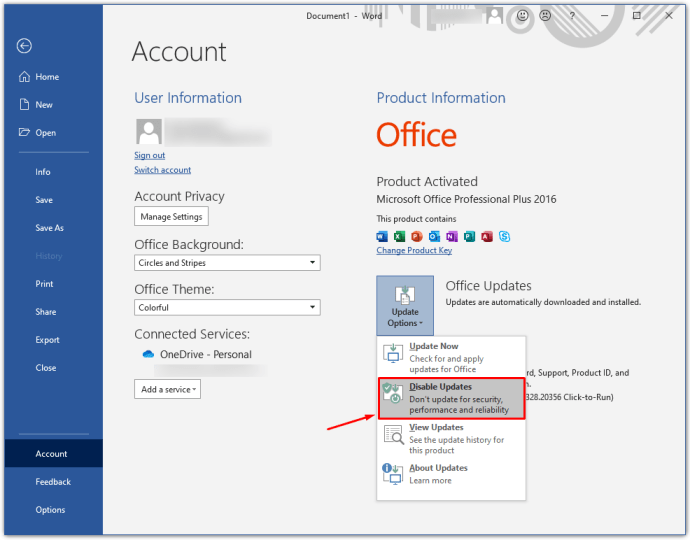모든 장치에서 Microsoft Office를 취소하는 방법
Microsoft Office를 취소하는 방법
누군가 문서를 입력해야 한다고 하면 가장 먼저 떠오르는 프로그램은 무엇입니까?
글쎄, 당신은 Microsoft Office를 먼저 생각하는 유일한 사람이 아닙니다.
비즈니스 조직 및 생산성과 관련하여 전 세계 대부분의 가정과 사무실에서 여전히 지배적입니다. 그러나 Google 드라이브에도 편리한 기능이 많기 때문에 Microsoft Office 구독을 취소하고 다른 것을 시도해야 할 수도 있습니다.
이 문서에서는 다양한 시나리오를 다룹니다. 다양한 장치에서 다양한 Microsoft Office 패키지를 취소하는 방법을 안내합니다.
Microsoft Office 365 Business 구독을 취소하는 방법
회사는 최근에 이 제품군의 이름을 변경했습니다. Office 365 Business로 구입했을 수도 있는 항목을 이제 Microsoft 365 Apps for Business라는 이름으로 사용할 수 있습니다.
새 이름에도 불구하고 원격 근무자가 있는 많은 회사에서 여전히 최고의 사무실 패키지입니다. 다른 도시나 국가에 있더라도 항상 연락하고 협업해야 하는 사용자에게 적합한 Microsoft 365는 4가지 업데이트된 계획에서 몇 가지 우수한 기능을 제공합니다.
하지만 직원들에게 더 나은 것을 발견했다면 취소할 수 있습니까?
예, 하지만 함정이 있습니다. 라이선스를 25개 이상 할당하지 않은 경우 무료 평가판 또는 유료 구독을 취소할 때 문제가 없습니다. 관리 센터에 액세스하기만 하면 됩니다. 그게 전부입니다.
직원에게 25개 이상의 라이선스를 할당한 경우 지원 센터에 문의해야 합니다. 그러면 지원 센터에서 구독을 취소합니다.
직접 취소하려면 다음을 수행하십시오.
- 관리 센터에서 구독을 취소하려면 청구 또는 글로벌 관리자인지 확인하십시오.
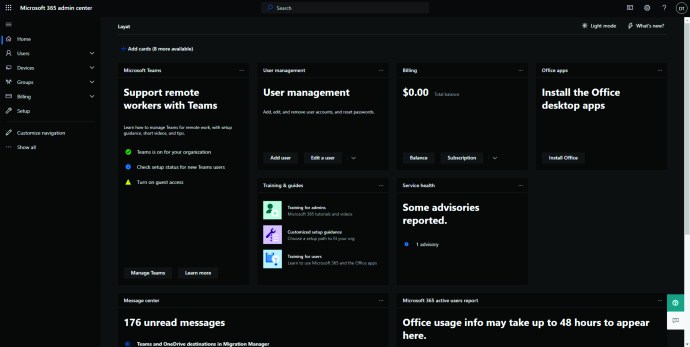
- 가입 초기에 도메인 이름을 추가했다면 도메인 이름을 제거하십시오. (방법을 잘 모르는 경우 Microsoft 도움말 센터를 방문하여 자세히 알아볼 수 있습니다.)
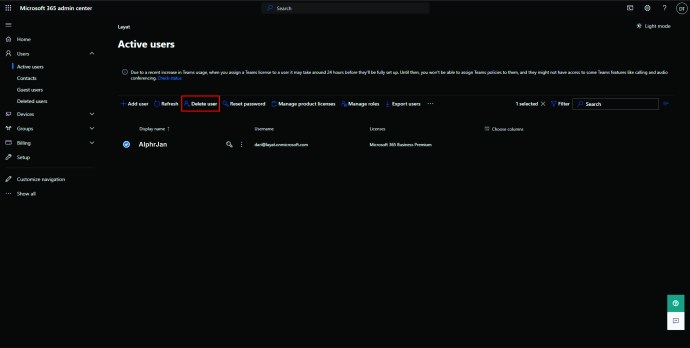
- 관리 센터를 엽니다.
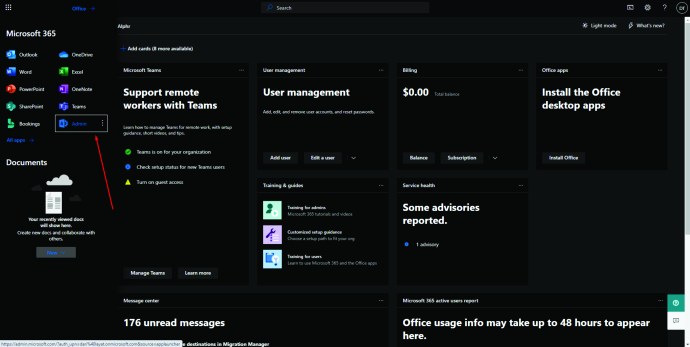
- 결제를 클릭합니다.
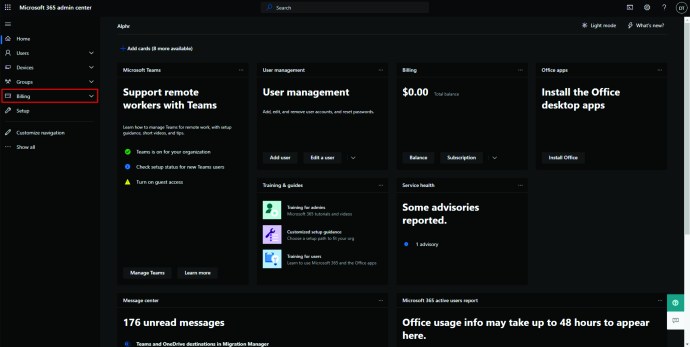
- 이 메뉴에서 '내 제품' 페이지를 선택합니다.
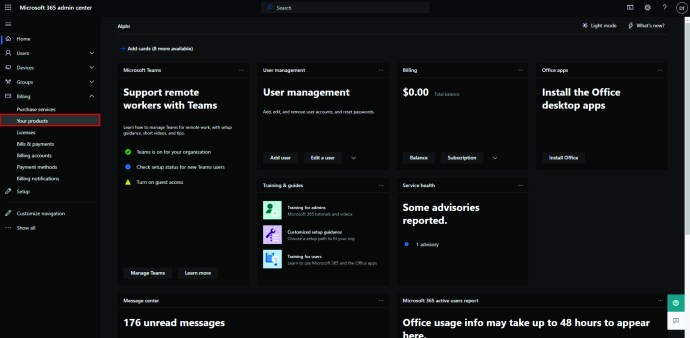
- '제품'을 클릭하고 원하는 구독을 찾습니다.
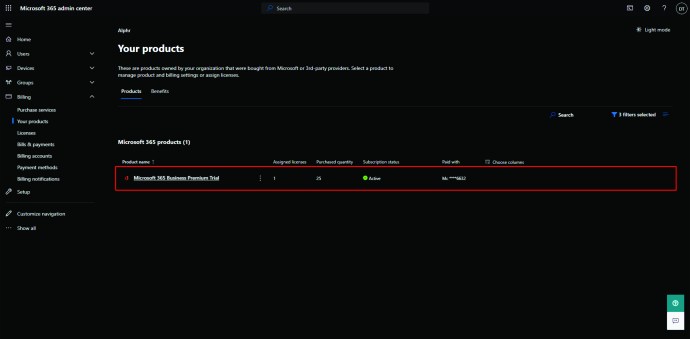
- 더 많은 작업을 보려면 점 3개 아이콘을 클릭하세요.
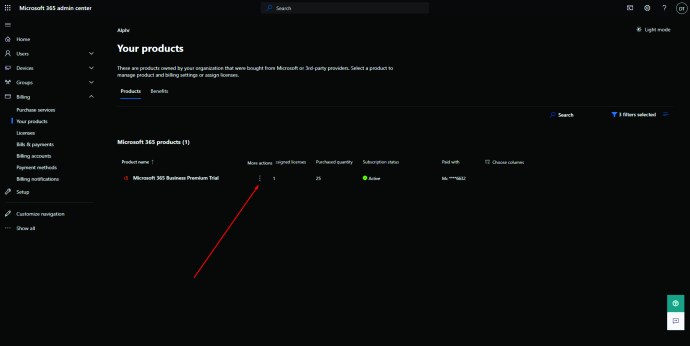
- '구독 취소'를 선택하고 취소 사유를 입력합니다.
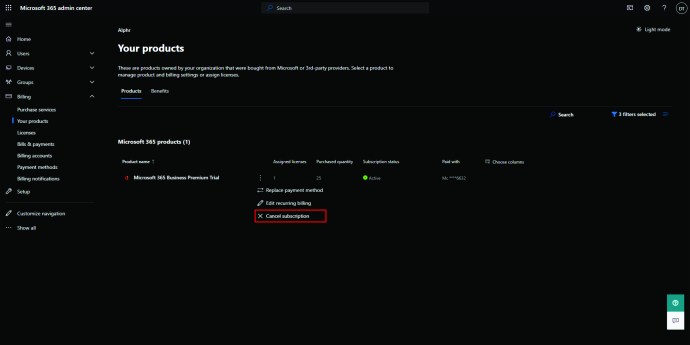
- '저장'을 클릭하면 완료됩니다.
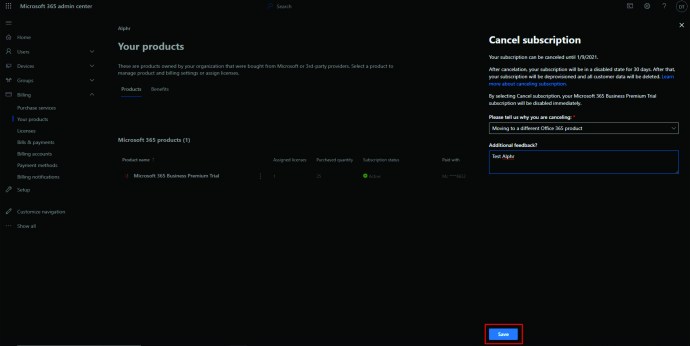
구독은 즉시 사라지지 않습니다. 완전히 비활성화 될 때까지 기능 수를 줄입니다.
Android 또는 iPhone에서 Microsoft Office 무료 평가판을 취소하는 방법
모바일 브라우저를 통해 Microsoft Office 구독을 취소하고 이전에 설명한 단계를 따를 수 있지만 앱을 통해서도 취소할 수 있습니다.
Android: Google Play를 통해 취소
Google Play에서 Office를 구입하셨습니까? Android 사용자는 아래 지침에 따라 구독에 액세스할 수 있습니다.
- 모바일 장치에서 Google Play 스토어 앱으로 이동합니다.
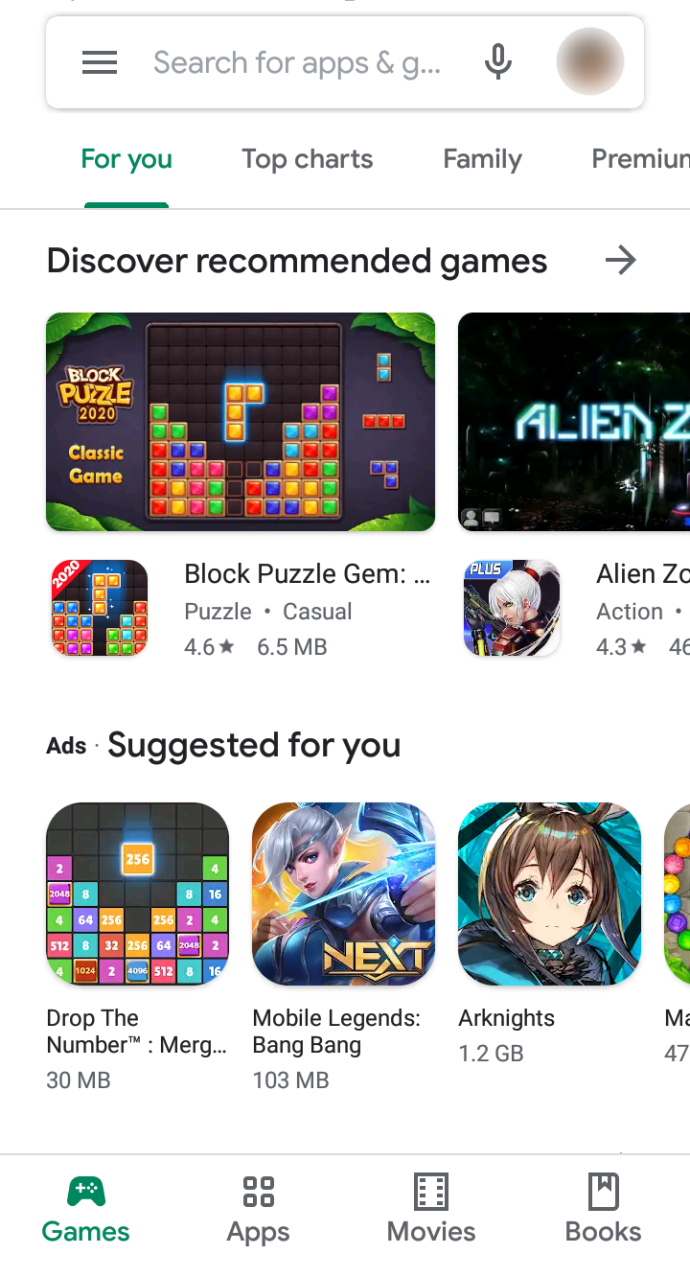
- 화면 왼쪽 상단에 있는 햄버거 아이콘을 탭합니다.
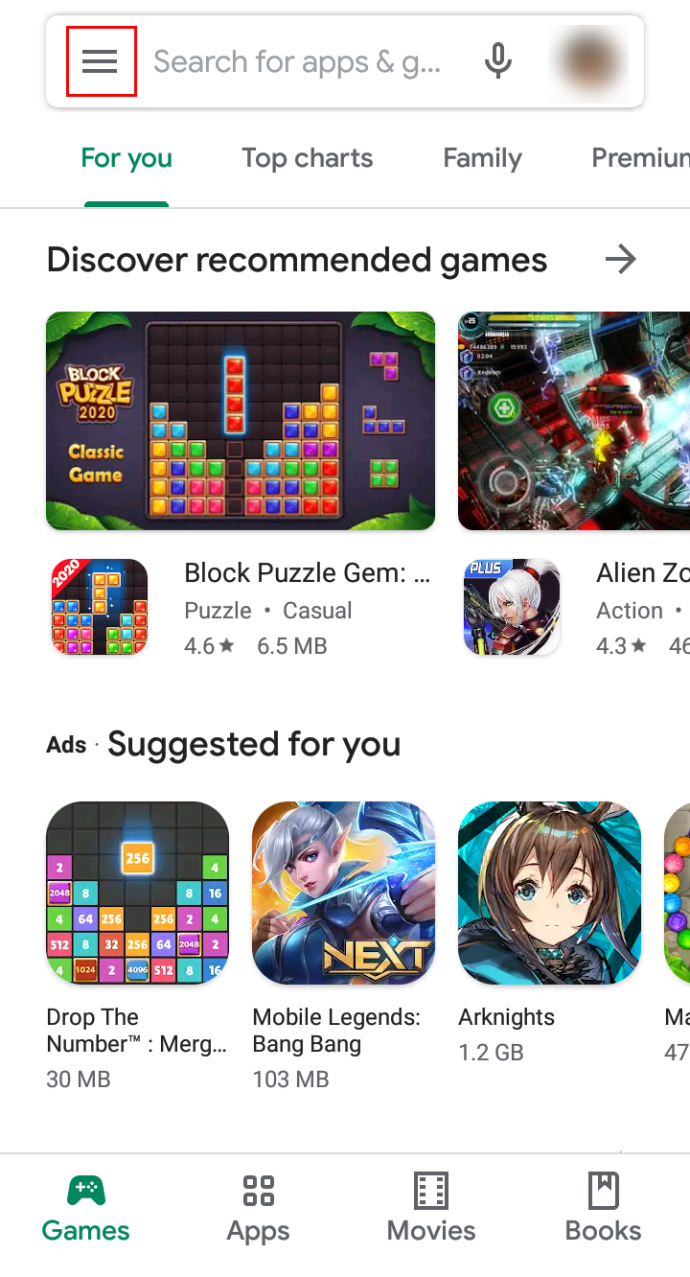
- 왼쪽 메뉴에서 '구독'을 선택합니다.
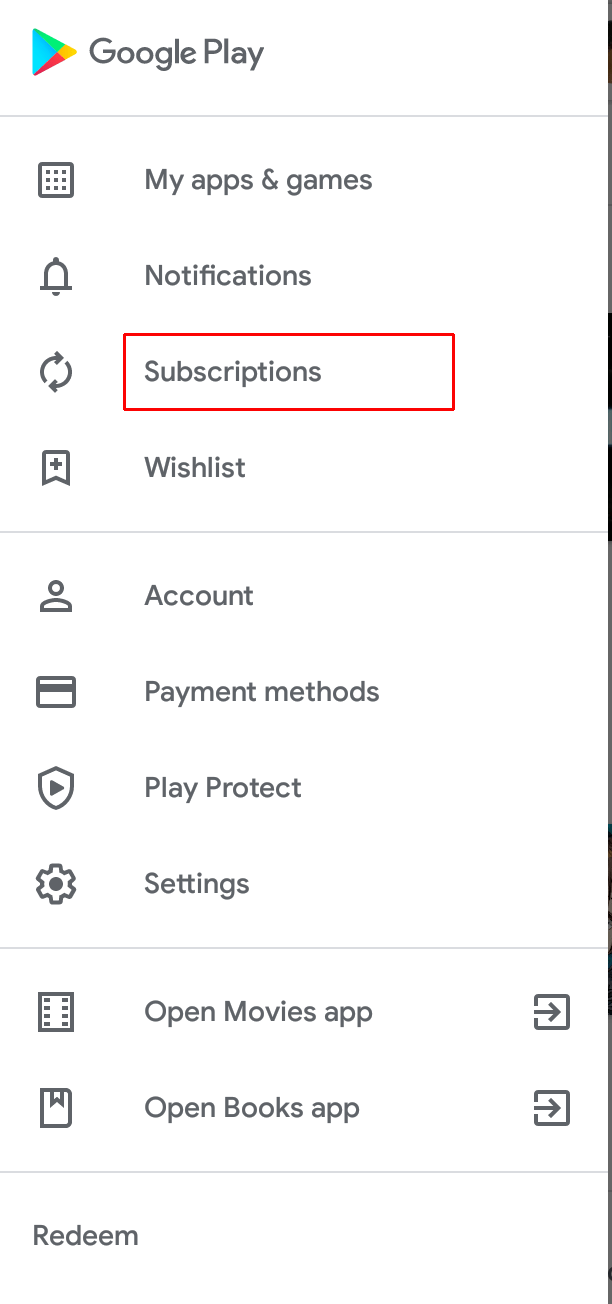
- 이 목록에서 취소하려는 구독을 찾고 화면의 지시에 따라 작업을 완료합니다.
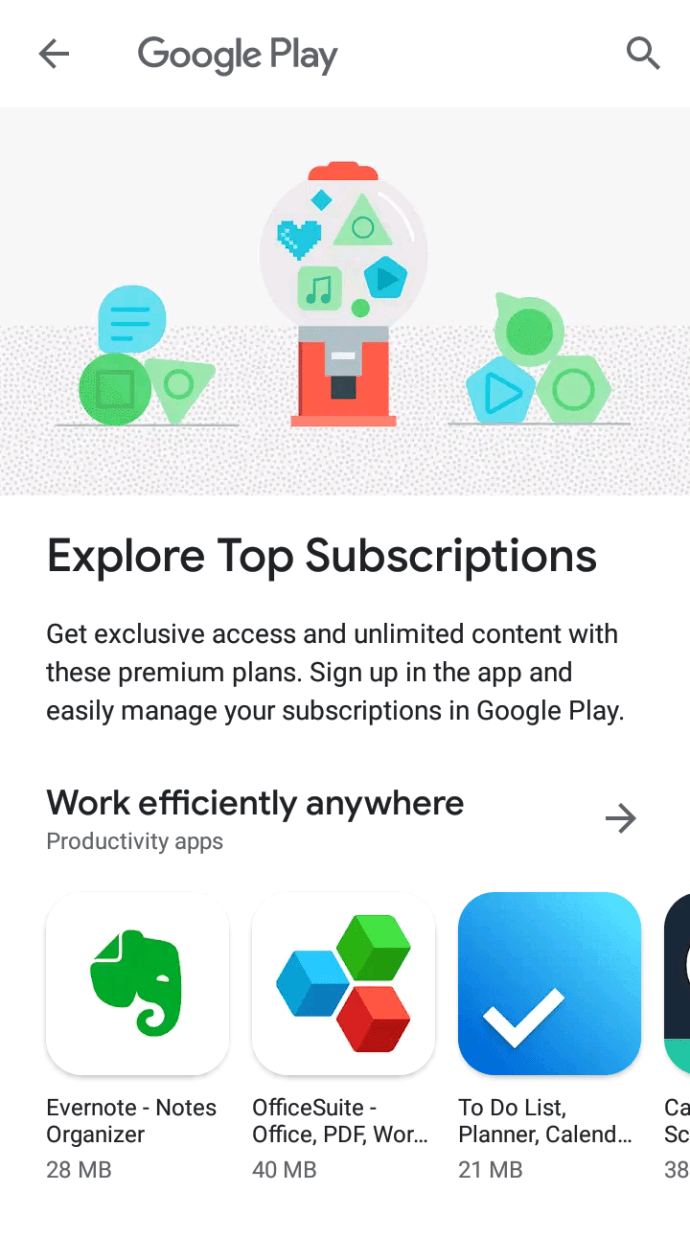
참고: 이 메뉴에서 Microsoft 365 구독을 사용할 수 없다는 불만이 있었습니다. 여기에서 찾을 수 없으면 Google 고객 지원에 문의하거나 브라우저를 통해 취소해 보세요.
iPhone 및 iPad의 경우: iTunes를 통해 취소
팀 iOS인 경우 Microsoft Office 구독을 취소하려면 이렇게 해야 합니다. iPhone 또는 iPad에서 이 작업을 수행할 수 있습니다.
- iOS 기기에서 설정 앱을 엽니다.
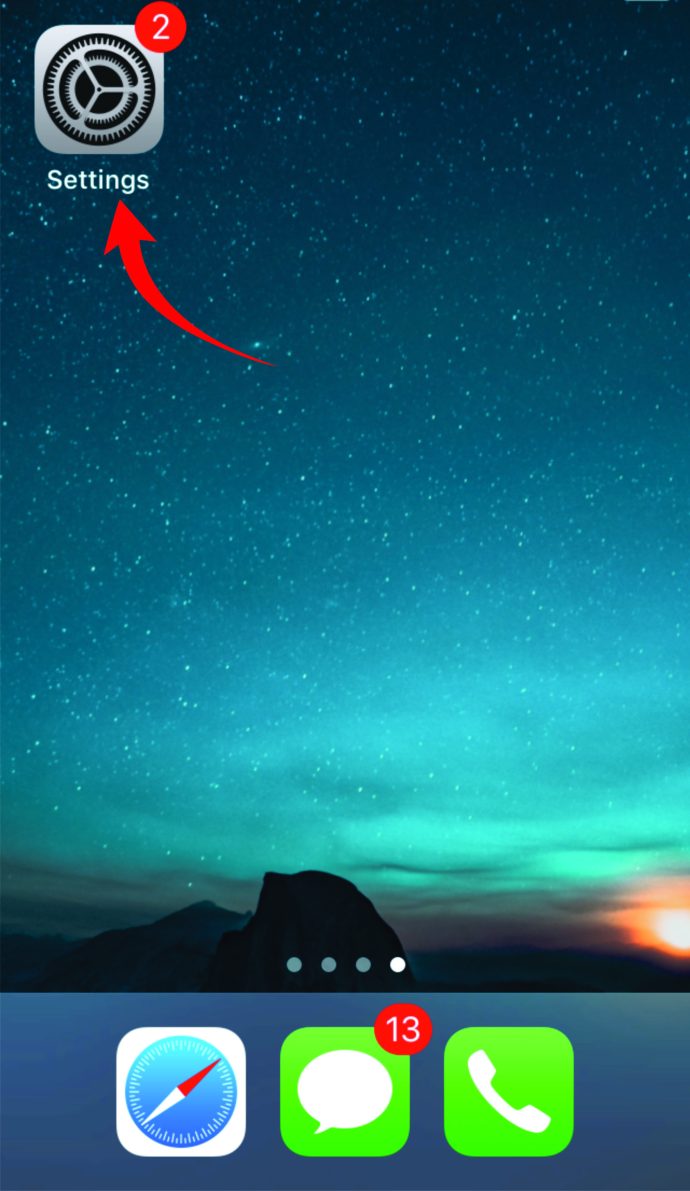
- 'iTunes & App Store'로 이동합니다.
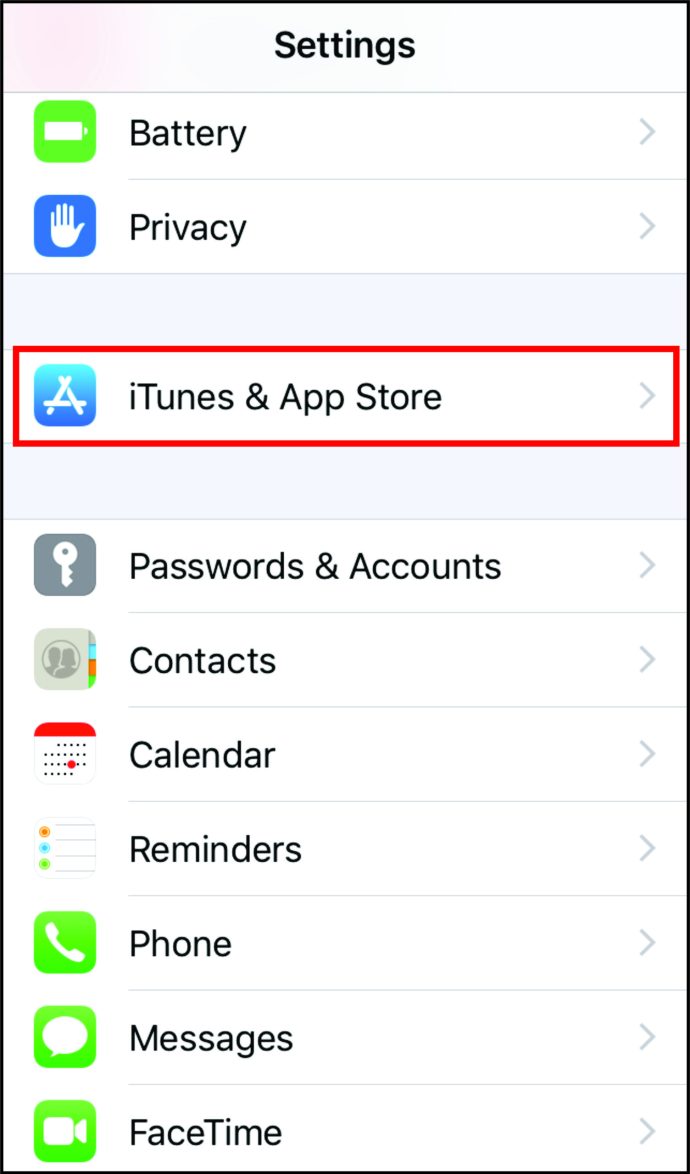
- Apple ID를 탭하면 화면 상단에 파란색으로 표시됩니다.
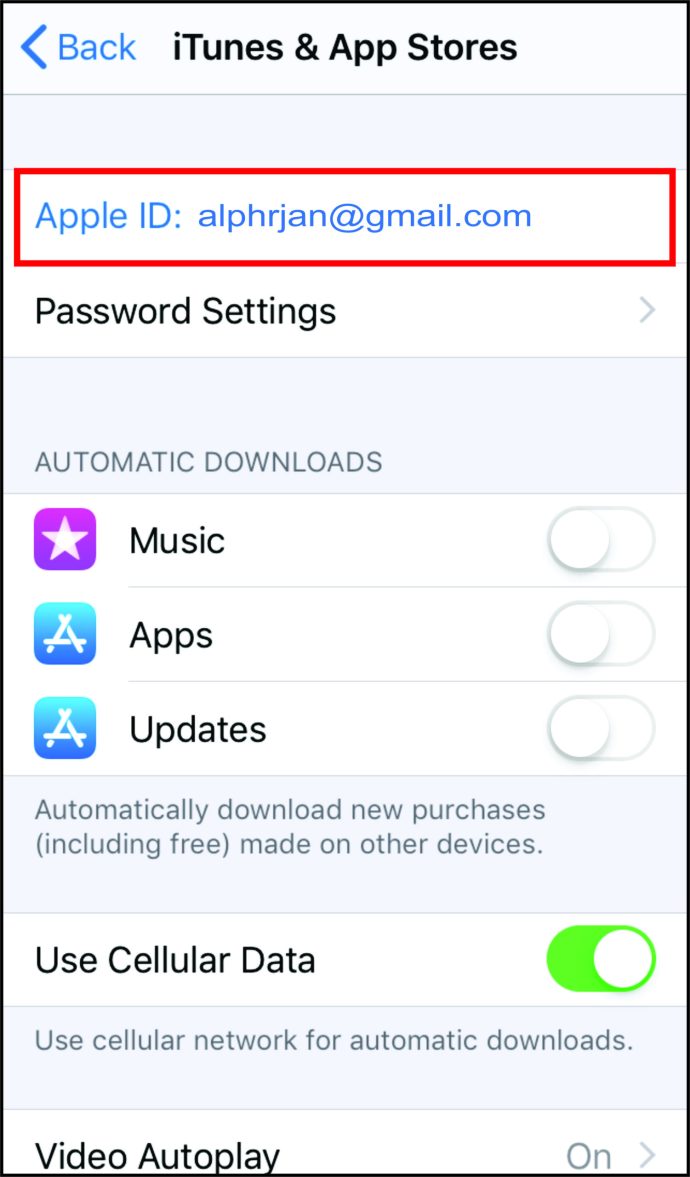
- 팝업 창이 나타나면 첫 번째 옵션인 'Apple ID 보기'를 탭합니다.
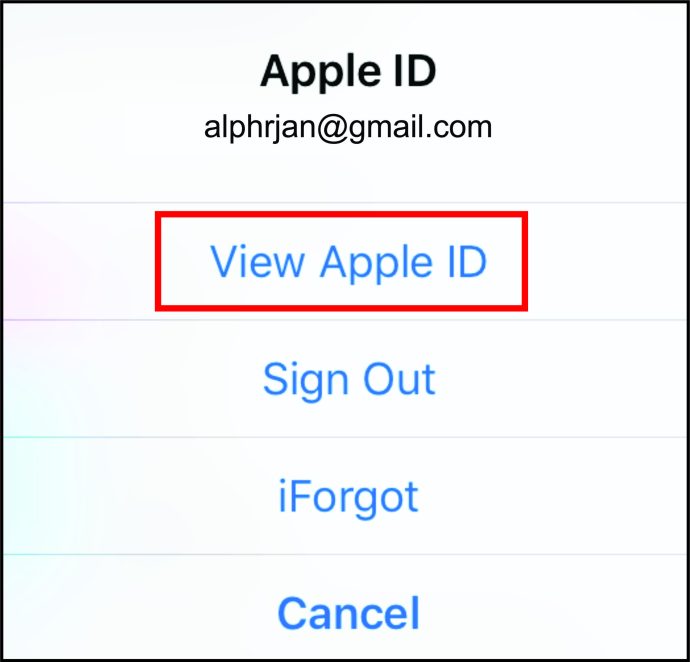
- 일반 로그인 자격 증명 또는 기타 유형의 인식을 사용하여 iTunes Store에 로그인합니다. 그런 다음 '구독'을 선택하여 구독 중인 서비스 목록을 확인합니다.
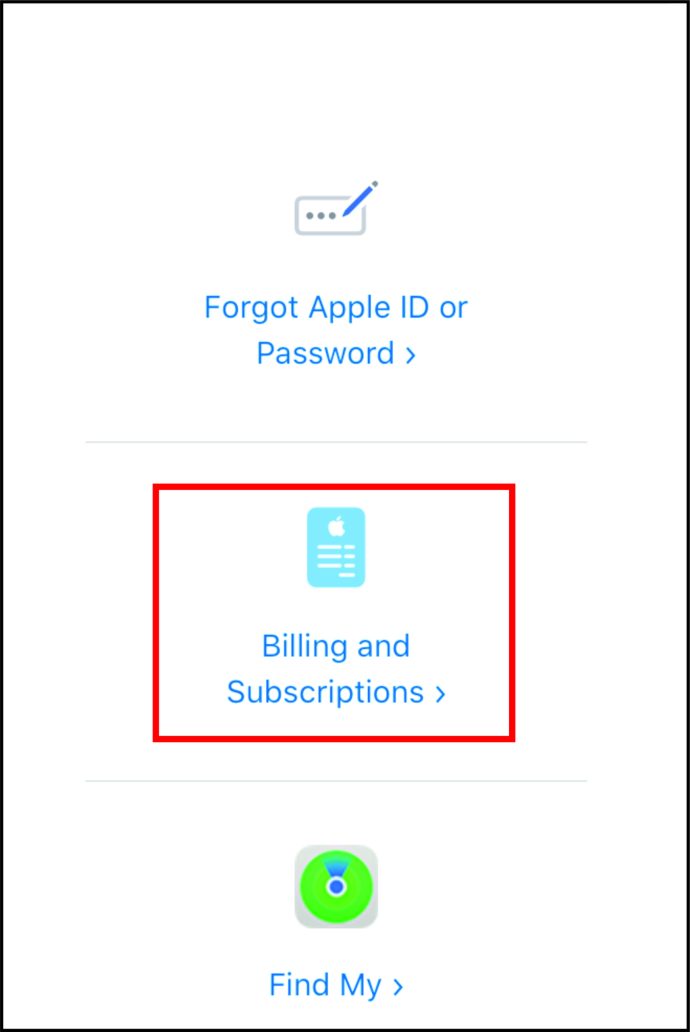
- 목록에서 Microsoft Office를 찾아 '구독 취소'를 선택합니다.

Windows, Mac 또는 Chromebook PC에서 Microsoft Office 무료 평가판을 취소하는 방법
이 프로세스는 컴퓨터에서 약간 다르게 작동합니다.
Windows PC용
PC에서 Windows 버전을 실행하는 경우 구독을 취소하기 위해 따라야 할 단계는 다음과 같습니다.
- 계정에 로그인합니다.
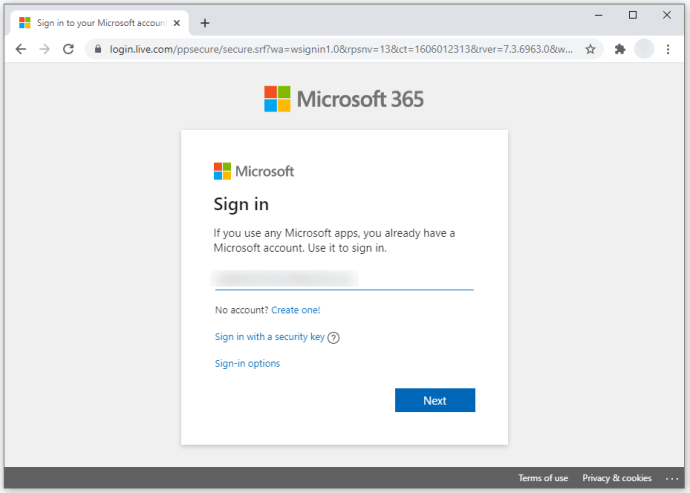
- 메인 대시보드에서 자신을 찾을 수 있습니다. 상단의 작업 표시줄에서 '서비스 및 구독'을 선택합니다.
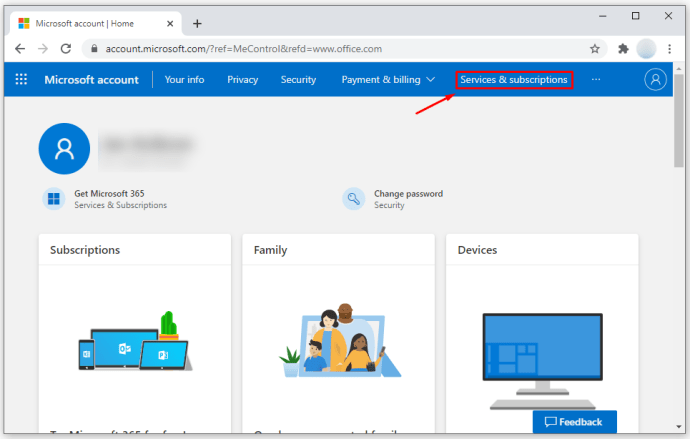
- 여기에는 Microsoft Office 365와 아래 두 가지 옵션이 있습니다. 취소 및 자동 갱신 끄기. '취소'를 클릭합니다.
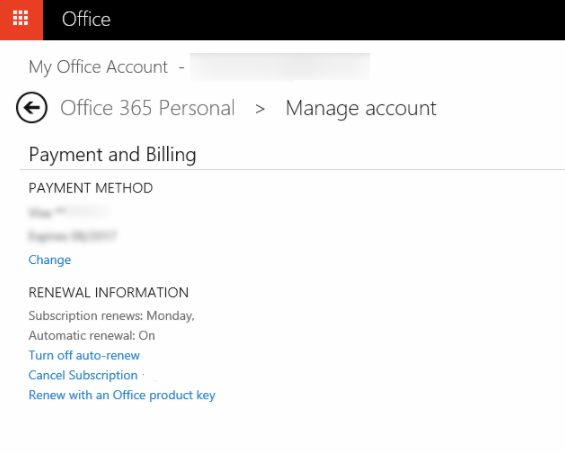
- 팝업 창에서 선택 항목으로 '취소 확인'을 클릭합니다. 무료 평가판이 아직 종료되지 않은 경우 이 창이 나타납니다.
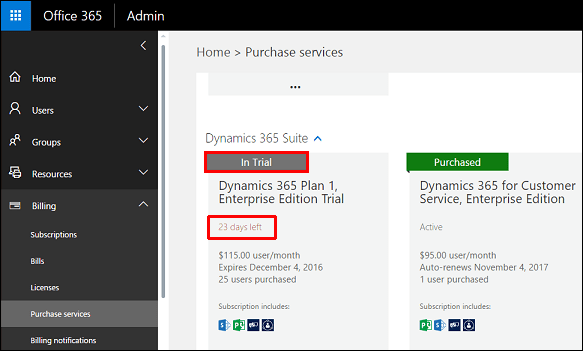
- 다음 화면에서 구독이 자동으로 갱신되지 않는다는 알림이 표시됩니다. 취소하더라도 무료 평가판이 종료될 때까지 제품군을 계속 사용할 수 있습니다.
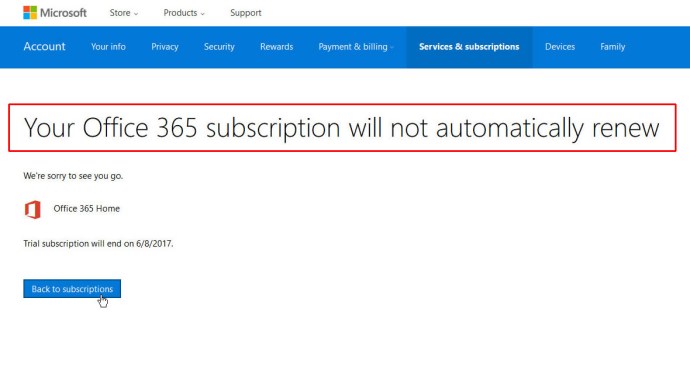
자동 갱신도 끄려면 3단계로 돌아가서 취소 대신 '자동 갱신 끄기'를 클릭하세요. 다음 화면에서 '취소 확인'을 선택하면 됩니다.
크롬북용
Chromebook에서 Microsoft Office를 취소하는 방법은 다음과 같습니다. 이 기기가 있으면 Chrome 웹 스토어에서 제품을 구입할 수 있습니다.
- Google Pay에 로그인하여 주문을 확인하세요.
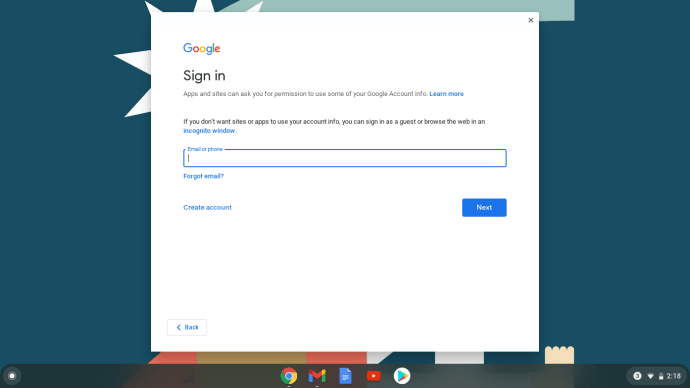
- 취소하려는 항목을 찾아 '관리'를 선택합니다.
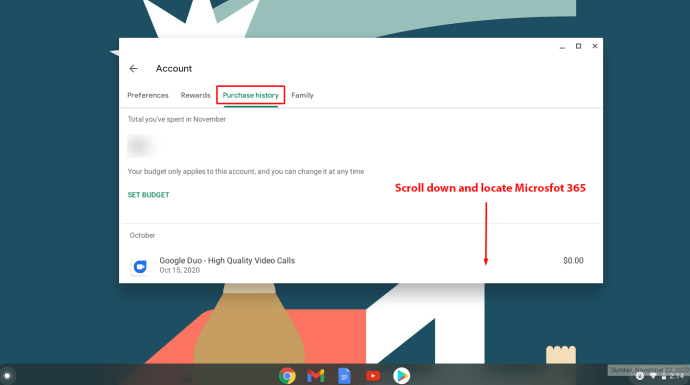
- '구독 취소' 옵션을 선택합니다.
향후 서비스 비용을 지불하지 않아도 되며 특정 상황에서 환불을 받을 수 있습니다.
웹 브라우저를 통해 취소를 시도할 수도 있습니다.
맥용
Mac 컴퓨터에서 취소 프로세스는 다음과 같습니다.
- Mac에서 iTunes를 열고 아직 로그인하지 않았다면 로그인합니다.
- 상단 바에서 스토어 탭을 클릭합니다.
- 빠른 링크 아래에 계정이 표시됩니다. 클릭하여 엽니다.
- 이전 단계에서 로그인하지 않은 경우 Apple 자격 증명을 입력하라는 메시지가 표시됩니다.
- 설정 섹션에서 구독으로 이동하고 오른쪽에서 관리를 선택합니다.
- 이 페이지에는 활성 및 만료된 구독의 두 섹션이 있습니다. 활성 아래에 Microsoft 365가 표시되어야 하므로 옆에 있는 편집 버튼을 클릭합니다.
- 하단에서 구독 취소를 선택합니다.
iOS 장치에서 Microsoft 365를 사용하는 경우 명심해야 할 한 가지 사항이 있습니다. 일반적으로 모든 구독은 수동으로 취소할 때까지 자동으로 갱신됩니다.
대부분의 경우 구독 기간이 끝날 때까지 소프트웨어를 사용할 수 있지만 무료 평가판 중간에 취소하는 경우 주의하십시오. 데이터에 액세스할 수 없게 될 수 있으므로 데이터를 백업하십시오.
Microsoft Office를 취소하고 환불을 받는 방법
한 달 중반에 Microsoft Office가 적합하지 않다는 것을 알게 될 것입니다. 이미 비용을 지불했으므로 돈을 낭비하고 싶지 않습니다. 해결책이 있습니까?
사실 예외적인 상황에서만 돈을 돌려받을 수 있습니다.
Microsoft에서 환불을 허용하는 두 가지 시나리오가 있습니다.
- 마지막으로 갱신한 후 30일이 지나지 않은 경우 월간 구독을 취소할 수 있습니다.
- 연간 요금제를 사용하는 경우 구독 마지막 달에 취소할 수 있습니다.
자격이 있는지 확실하지 않은 경우 Microsoft 지원 센터에 문의하여 확인할 수 있습니다.
Microsoft Office 업데이트를 취소하는 방법
경우에 따라 업데이트로 인해 컴퓨터에 문제가 발생할 수 있습니다. 다른 경우에는 새로운 것에 익숙해질 때까지 업데이트를 연기하고 싶을 뿐입니다.
이유가 무엇이든 Microsoft Office 업데이트를 비활성화하는 방법은 다음과 같습니다.
- Excel 또는 Word와 같은 Office 앱을 엽니다.
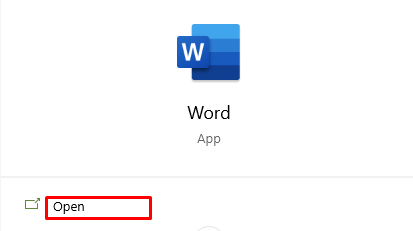
- '새로 만들기'로 이동하여 옵션에서 빈 문서를 선택합니다.
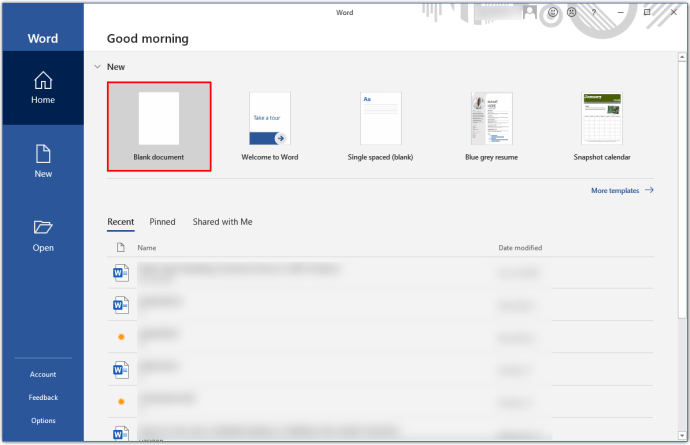
- 상단의 작업 표시줄에서 파일을 선택합니다.
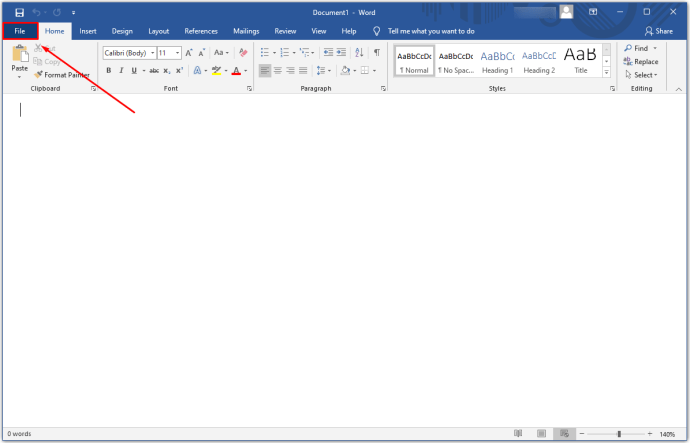
- 파일 드롭다운 메뉴에서 '계정'을 선택합니다.
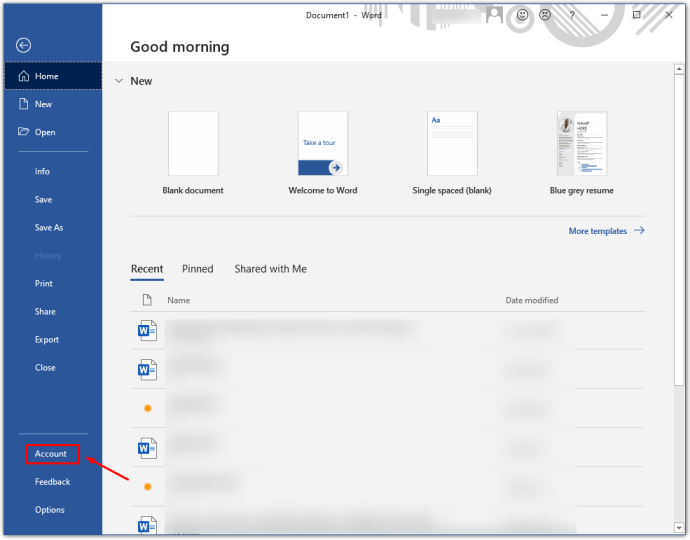
- 오른쪽 메뉴에서 '업데이트 옵션'을 선택합니다.
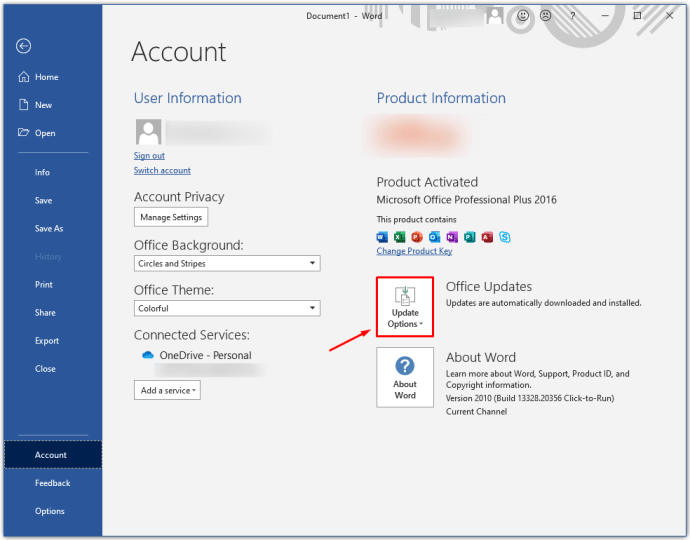
- '업데이트 비활성화'를 클릭한 다음 '예'를 클릭하여 변경 사항을 저장합니다.
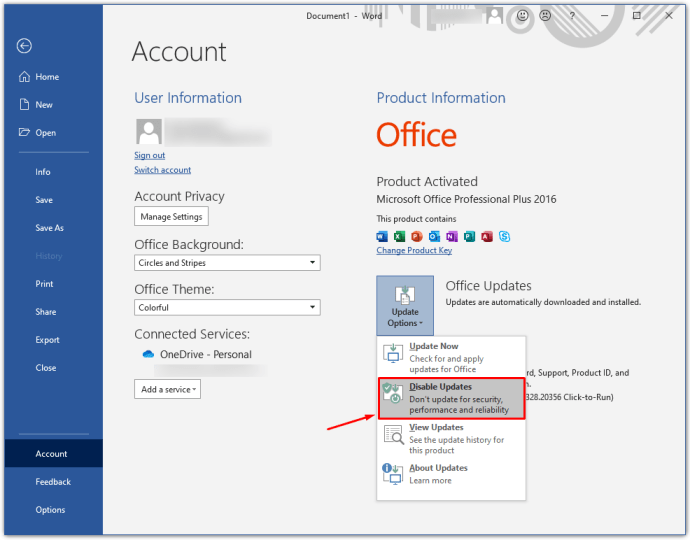
어떤 시점에서 업데이트를 다시 활성화하려면 동일한 절차를 따르되 마지막에 업데이트 활성화를 클릭하십시오.
추가 FAQ
Microsoft Office를 취소한 후 남은 달 동안 액세스할 수 있습니까?
언급한 대로 구독이 만료될 때까지 Microsoft 365를 계속 사용할 수 있습니다. 취소하는 순간부터 기능이 제한됩니다.
그러나 여전히 기본적인 것을 사용할 수도 있습니다. 환불을 요청하더라도 돈을 받을 때까지 스위트를 사용할 수 있습니다. 환불은 더 이상 제품군을 사용할 수 없음을 의미합니다. 돈이 환불되는 순간 Microsoft Office는 읽기 전용 상태로 돌아갑니다.
Microsoft Office 365에 작별 인사
Microsoft Office 365 구독을 취소하는 방법에는 여러 가지가 있습니다. 고객 서비스에 전화하거나, 직접 하거나, 회사 웹 사이트 또는 모바일 장치 앱을 사용할 수 있습니다. 가지고 있는 모든 장치에서 수행할 수도 있습니다.
잠시 동안 Microsoft Office를 사용했는데 다른 것을 시도하고 싶거나 소프트웨어가 더 이상 작동하지 않는 경우 언제든지 구독을 취소하세요. 시간을 잘 선택하면 환불을 받을 수도 있습니다.
Microsoft 365 구독을 취소하기로 결정한 방법은 무엇입니까? 대신 무엇을 사용할 것인가? 아래 의견 섹션에 알려주십시오.